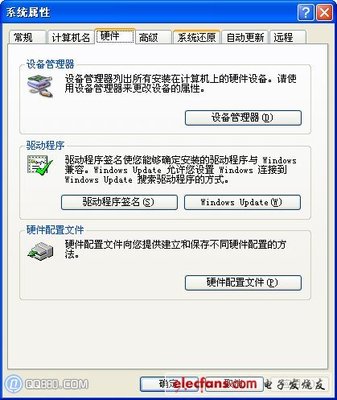发布时间:2024年11月06日 16:28:57分享人:壮志凌云来源:互联网20
删除横线
把正文相应的符号删除,内容和横线都可以删除,但是有时候不想要那横线,但是脚注内容保留,应该如何?
步骤如下:
步骤一:切换到普通视图,菜单中选择“视图——脚注”,此刻文档最下方出现了尾注的编辑栏。
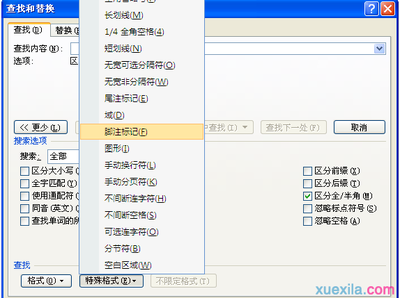
步骤二:在尾注编辑栏的下拉菜单中选择“尾注分隔符”,删除出现的横线。
步骤三:再在尾注编辑栏的下拉菜单中选择“尾注延续分隔符”,删除出现的横线。
步骤四:切换到页面视图。
添加横线
步骤一:切换到普通视图,菜单中选择“视图——脚注”,此刻文档最下方出现了尾注的编辑栏。
步骤二:在尾注编辑栏的下拉菜单中选择“尾注分隔符”,然后在英文输入状态下画你想要的横线长度。如果在中文输入状态下,点三下“-”后按回车就可画满横线,而不是一部分。
步骤三:再在尾注编辑栏的下拉菜单中选择“尾注延续分隔符”,然后在英文输入状态下画你想要的横线长度。如果在中文输入状态下,点三下“-”后按回车就可画满横线,而不是一部分。
步骤四:切换到页面视图。
注意:尾注跟脚注一样。其中,ctrl+alt+f快捷键为添加脚注。
爱华网本文地址 » http://www.413yy.cn/a/25101013/177680.html
更多阅读
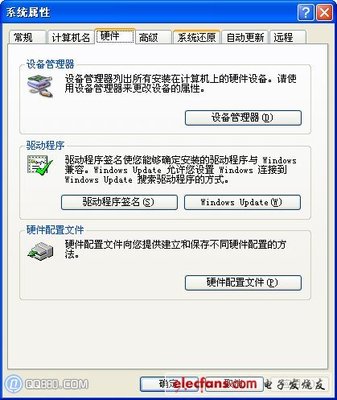
【32位和64位的区别】如何查看系统是32还是64位——简介 最近有个朋友问我。32位和64位系统到底有什么区别的区别?WIN7系统32位和64位有什么区别?怎么查看我的系统是不是64位的?不能安装64位系统是怎么回事?怎么看系统多少位的。带着这

小型车和紧凑型车的区别,如何决定该选什么车——简介小型车和紧凑型车的划分只要标志是:车长和轴距——小型车车长和轴距比紧凑型车的短。小型车(即A0级车):车长3.7-4.2米,轴距2.2-2.5米,排量主要是1.4L、1.5L。大部分合资品牌起步价在7万

如何了解山地车后避震阻尼器构造和阻尼器的作用——简介这是一篇关于如何了解山地车后避震阻尼器构造和阻尼器的作用的技术贴如何了解山地车后避震阻尼器构造和阻尼器的作用——方法/步骤如何了解山地车后避震阻尼器构造和阻尼器的

在安装Office 2003的时候,如果选择“典型安装”的方式,Word公式编辑器默认不被安装。因此我们会在Word的“对象类型”中找不到“Microsoft公式 3.0”选项,下面将为大家介绍如何安装和使用Word公式编辑器。怎样安装和使用Word公式编辑

在Win7系统中添加打印机的方法——简介Windows7操作系统和之前用户群体庞大的WindowsXP操作系统在操作上大同小异,但是还是有些区别。对于Win7如何添加打印机,很多用户还不是很了解。这里我们做一个简单的教程,教会大家如何在Win7操作
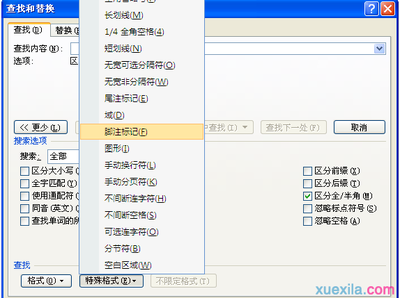
 爱华网
爱华网